Rozwiązywanie problemów z dostępem użytkowników w różnych środowiskach
Korzystanie z wielu czynników wpływa na dostęp użytkowników do środowisk. Administratorzy mogą użyć polecenia Uruchom diagnostykę w celu oceny dostępu użytkownika do środowiska oraz uzyskania szczegółowych informacji i wskazówek dotyczących przyczyn dostępu użytkownika do środowiska.
Aby uzyskać dostęp do środowiska, użytkownik musi spełniać następujące kryteria:
- Należy włączyć logowanie w usłudze Microsoft Entra ID.
- Należy dysponować ważną licencją z systemem Dynamics 365 lub Microsoft Power Platform z rozpoznanego planu usług albo środowisko musi mieć aktywne plany na jedną aplikację.
- Być członkiem grupy Microsoft Entra środowiska (jeśli została skojarzona ze środowiskiem).
- Miej co najmniej jedną rolę zabezpieczeń Dataverse przypisaną bezpośrednio do nich lub do zgrupy zespołu, którego jest członkiem.
Poziomy dostępu użytkownika w środowisku oraz do zasobów (aplikacji i danych) w środowisku są określane przez uprawnienia zdefiniowane w rolach zabezpieczeń przypisanych temu użytkownikowi. Ich tryb dostępu administracyjny lub Odczyt i zapis określa również poziom dostępu w środowisku.
Diagnostyka użytkownika
Aby uruchomić diagnostykę dostępu użytkowników w środowisku, należy wykonać następujące kroki.
W Centrum administracyjnym Power Platform wybierz środowisko.
Wybierz Ustawienia>Użytkownicy + uprawnienia>Użytkownicy.
Wybierz użytkownika.
Wybierz Uruchom diagnostykę.
Przejrzyj szczegóły dotyczące użytkownika i Skorzystaj z odpowiednich działań naprawczych.
Uwaga 16.
Akcja uruchamiania lub ponownego uruchamiania diagnostyki wymusi, że informacje o użytkowniku w identyfikatorze Entra firmy Microsoft zostaną zsynchronizowane z bazą danych Dataverse środowiska w celu zapewnienia aktualnego stanu właściwości użytkownika. Jeśli uruchomienie diagnostyczne nie wyeliminuje głównej przyczyny problemu z dostępem użytkownika, podaj wyniki uruchomienia diagnostyki w utworzonym zgłoszeniu do pomocy technicznej; znacznie pomoże to inżynierom pomocy technicznej Microsoft w szybszym rozwiązaniu problemu.
Problemy dotyczące dostępu
Poniżej przedstawiono następujące problemy. Jeśli nie widzisz swojego problemu:
- Zobacz, czy możesz uzyskać odpowiedź na pytanie tutaj: https://powerusers.microsoft.com/t5/Power-Apps-Community/ct-p/PowerApps1.
- Utwórz żądanie pomocy technicznej.
Narzędzie diagnostyczne dotyczące uprawnień użytkownika w centrum administracyjnym platformy Power Platform
Na dostęp użytkownika do środowiska ma wpływ kilka czynników. Aby ułatwić administratorom diagnozowanie dostępu użytkowników do środowiska i powodów dostępu lub braku dostępu, nowa funkcja "Uruchom diagnostykę" w centrum administracyjnym platformy Power Platform zapewnia podstawową diagnostykę dostępu dla poszczególnych użytkowników w środowisku. Funkcja pomaga wykrywać potencjalne przyczyny zalogowania się użytkownika i inne problemy oraz sugeruje potencjalne zagrożenie. Zobacz Diagnostyka użytkownika.
Role zabezpieczeń usługi Dataverse dla użytkowników
Gdy zostanie wyświetlony ekran błędu z informacją, że użytkownik nie ma żadnych ról, administrator systemu musi przypisać role użytkownikowi. Role można przypisywać bezpośrednio do użytkownika lub zespołu, którego częścią jest dany użytkownik. Więcej informacji na temat przypisywania ról zabezpieczeń do użytkownika w Dataverse zobacz: Przypisywanie roli zabezpieczeń do użytkownika.
Rozwiązywanie problemów z widocznością rekordów
Zobacz Jak jest ustalany dostęp do rekordów.
Rozwiązywanie problemów z licencją i członkostwem
- Weryfikuje, czy została przypisana do użytkownika licencja, i przypisuje ją, jeśli nie. Zobacz: Dodaj licencję do konta użytkownika.
- Po przypisaniu licencji może upłynąć trochę czasu, aby zmiana licencji została zsynchronizowana ze środowiskiem. Aby wyzwolić synchronizację dla tego użytkownika, administrator systemu dla środowiska może odczytać użytkownika w środowisku. Zobacz: Dodawanie użytkowników do środowiska, w którym znajduje się baza danych programu Dataverse.
Rozwiązywanie problemów z dostępem
- Jako administrator systemu środowiska sprawdź, czy środowisko jest skojarzone z dowolną grupą firmy Microsoft Entra. Zobacz: Kojarzenie grupy zabezpieczeń ze środowiskiem.
- Upewnij się, że użytkownik mający problem z dostępem jest członkiem grupy związanej ze środowiskiem. Zobacz: Tworzenie grupy zabezpieczeń i dodawanie do niej członków.
- Po zaktualizowaniu członkostwa użytkownika w grupie środowiska może upłynąć trochę czasu, aby zmiana została zsynchronizowana ze środowiskiem. Aby wyzwolić synchronizację dla tego użytkownika, administrator systemu dla środowiska może odczytać użytkownika w środowisku. Zobacz: Dodawanie użytkowników do środowiska, w którym znajduje się baza danych programu Dataverse.
Rozwiązywanie problemów z uprawnieniami
Nie masz wystarczających uprawnień, aby uzyskiwać dostęp do aplikacji angażowania klientów (Dynamics 365 Sales, Dynamics 365 Customer Service, Dynamics 365 Field Service, Dynamics 365 Marketing, i Dynamics 365 Project Service Automation). Administrator systemu musi wykonać następujące kroki.
W Centrum administracyjnym Power Platform wybierz środowisko.
Wybierz Ustawienia>Użytkownicy + uprawnienia>Użytkownicy.
Otwórz rekord użytkownika.
Wybierz Więcej poleceń (
 ) >Zarządzaj rolami.
) >Zarządzaj rolami.Zanotuj rolę przypisaną do użytkownika. W razie potrzeby wybierz inną rolę zabezpieczeń. Zamknij okno dialogowe Zarządzanie rolami użytkowników.
Wybierz Zabezpieczenia>Role zabezpieczeń.
Wybierz rolę zabezpieczeń z kroku 4.
Wybierz Rekordy podstawowe.
Upewnij się, że uprawnienie Odczyt dla elementu Ustawienia interfejsu użytkownika encji użytkownika jest ustawione na Poziom użytkownika (żółty okrąg z segmentem kształcie klina).
Jeśli w roli zabezpieczeń brak tego uprawnienia, administrator systemu musi zmienić to ustawienie, klikając je lub naciskając.
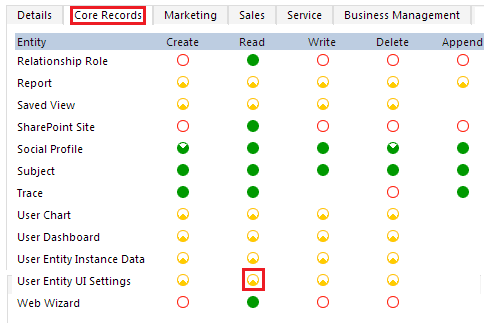
Rozwiązywanie problemów z nieuznawanymi użytkownikami
W niektórych przypadkach użytkownicy nie są automatycznie aprowizowani w środowiskach.
Jeśli użytkownik spełnia wszystkie wymagania dotyczące dostępu, ale nadal go brakuje w środowisku, może wystąpić jeden z następujących przypadków:
Użytkownicy z tylko licencjami pakietu Office (z włączonym planem Usługi Dataverse) nie będą wstępnie aprowizowani w środowiskach.
Właściciele grup firmy Microsoft Entra skojarzonych ze środowiskami nie będą wstępnie aprowizowani.
Członkowie grup entra firmy Microsoft, którzy są częścią zespołu grupy utworzonego dla grupy Firmy Microsoft Entra, nie będą wstępnie aprowizowani.
Użytkownicy nie będą wstępnie aprowizowani w środowiskach usługi Microsoft Dataverse dla usługi Teams.
Mimo że ci użytkownicy nie są wstępnie aprowizowani, można je dodać do środowisk za pomocą synchronizacji na żądanie. Zapoznaj się z poniższą sekcją, aby dowiedzieć się, jak dodawać lub odświeżać użytkowników na żądanie.
Rozwiązywanie problemów z zarządzaniem użytkownikami na żądanie
Jak wspomniano powyżej, istnieją przypadki, w których użytkownicy nie są aprowizowani automatycznie. Ponadto mogą wystąpić opóźnienia w odzwierciedlaniu najnowszego statusu użytkowników w środowiskach. W takich przypadkach pomocne może być dodanie lub odświeżenie określonych użytkowników na żądanie.
Istnieje wiele sposobów, aby to zrobić:
Inicjowanie obsługi użytkowników dokładnie na czas (JIT): Gdy użytkownicy uzyskują dostęp do adresu URL środowiska, wymagania dostępu są sprawdzane w momencie logowania, a kwalifikowani użytkownicy są dodawani do środowiska.
Zgłoszenie dotyczące personifikacji użytkownika: Wywołanie personifikacji wyzwala synchronizację JIT dla użytkownika. Zobacz Jak podszyć się pod użytkownika.
Dodawanie użytkowników w centrum administracyjnym Power Platform: Administratorzy mogą dodawać i odświeżać użytkowników. Zobacz Dodawanie użytkowników do środowiska.
Polecenia cmdlet programu PowerShell: zobacz Obsługa programu PowerShell dla usługi Power Apps.
Łączniki: Zobacz Power Platform for Admins.
Szablon usługi Power Automate: zobacz Wymuszanie synchronizacji członków grupy microsoft Entra do określonego wystąpienia usługi CDS.
Znane problemy
Sprawdzanie obecności ról zabezpieczeń przypisanych do użytkownika sprawdza tylko role przypisane bezpośrednio do użytkownika i obecnie nie może sprawdzać ról dziedziczonych przez członkostwo w grupie.